Ce tutoriel a été écrit avec PSP X, mais il peut être réalisé avec d'autres versions.
Suivant la version utilisée, vous pouvez obtenir des résultats différents.
Depuis la version X4, la fonction Image>Miroir a été remplacée par Image>Renverser horizontalement,
et Image>Renverser avec Image>Renverser verticalement .
Dans les versions X5 et X6, les fonctions ont été améliorées par la mise à disposition du menu Objets.
Dans la nouvelle version X7, nous avons à nouveau Miroir et Renverser, mais avec nouvelles différences.
Voir le details à ce sujet ici
Certaines dénominations ont changées entre les versions de PSP.
Les plus frequentes dénominations utilisées:

 Traduzione italiana ici
Traduzione italiana ici
 English translation ici
English translation ici
 Vos versions ici
Vos versions ici
Necessaire pour réaliser ce tutoriel:
Matériel ici
Plugins:
en cas de problèmes, vous pouvez consulter la page des filtres ici
Alien Skin Xenofex 2.0 - Burnt Edges ici



Placer en avant plan la couleur #baab8b,
et en arrière plan la couleur #a17a37
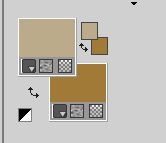
1. Ouvrir une nouvelle image transparente 850 x 650 pixels.
Sélections>Sélectionner tout.
Ouvrir l'image d'arrière plan "background" et Édition>Copier.
Revenir sur votre travail et Édition>Coller dans la sélection.
Sélections>Désélectionner tout.
3. Effets>Modules Externes>Alien Skin Xenofex 2 - Burnt Edges
Setting: Subtle
Burn color: couleur d'avant plan #bbab8b

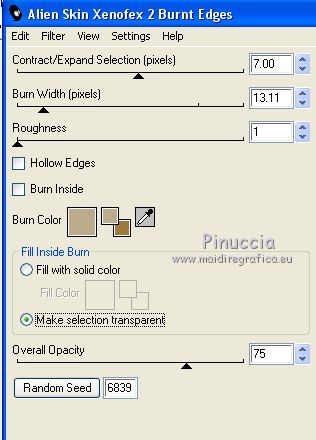
4. Calques>Nouveau calque raster.
Activer l'outil Sélection 
(peu importe le type de sélection, parce que avec la sélection personnalisée vous obtenez toujours un rectangle),
cliquer sur Sélection personnalisée 
et setter ces paramètres.

Ouvrir l'image "sfondo" et Édition>Copier.
Revenir sur votre travail et Édition>Coller dans la sélection.
Sélections>Désélectionner tout.
Répéter Effets>Modules Externes>Alien Skin Xenofex 2 - Burnt Edges, comme précédemment,
mais couleur d'arrière plan et Overall Opacity à 50
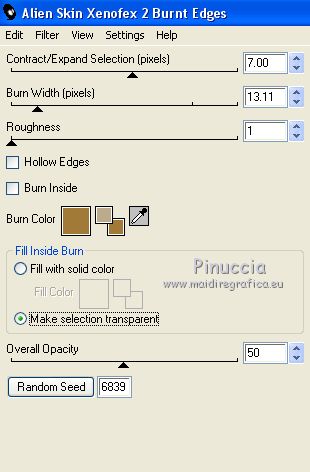
5. Activer l'outil Sélecteur  ,
,
en mode Perspective 
pousser le noeud en haut à droite vers le bas
(le noeud contraire se déplacera symétriquement)
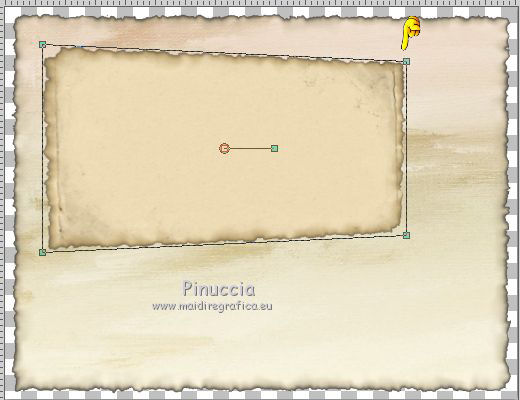
6. Vous positionner sur le calque d'arrière plan.
Sélection personnalisée 

Sélections>Transformer la sélection en calque.
Calques>Agencer>Placer en haut de la pile.
Ouvrir le tube du paysage winter 3 et Édition>Copier.
Revenir sur votre travail et Édition>Coller dans la sélection.
Sélections>Désélectionner tout.
Effets>Modules Externes>Alien Skin Xenofex 2 - Burnt Edges, comme précédemment.
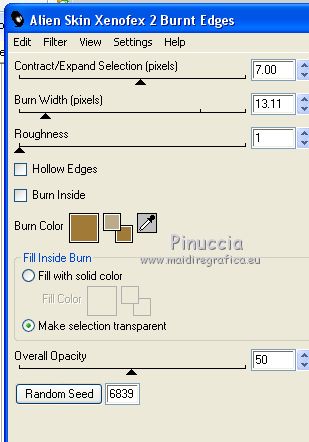
Positionner bien  bien le cadre
bien le cadre
au centre du cadre précédent.

7. Ouvrir le tube des arbres et Édition>Copier.
Revenir sur votre travail et Édition>Coller comme nouveau calque.
Réglage>Teinte et Saturation>Coloriser
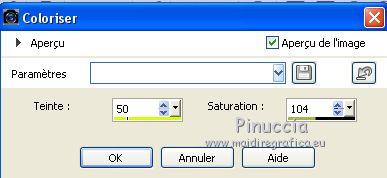
Déplacer  le tube en bas à droite.
le tube en bas à droite.

Effets>Effets 3D>Ombre portée, couleur noire.

Activer l'outil Sélection  , rectangle, progressivité 20,
, rectangle, progressivité 20,
et tracer un petit rectangle sur la base des arbres.
La sélection s'enlargera après avoir relâché le bouton de la souris, par effet de la progressivité.
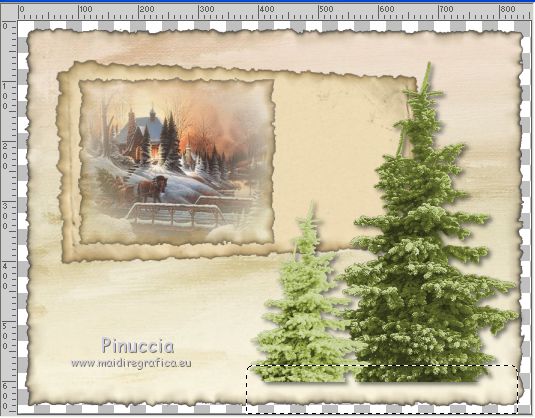
Presser CANC sur le clavier 
Sélections>Désélectionner tout.
8. Ouvrir le tube des faons - Édition>Copier.
Revenir sur votre travail et Édition>Coller comme nouveau calque.
Image>Redimensionner, à 70%, redimensionner tous les calques décoché.
Déplacer  le tube en bas à gauche.
le tube en bas à gauche.
Effets>Effets 3D>Ombre portée, couleur noire.

9. Ouvrir le tube p-SA21Hw2uCR-... - Édition>Copier.
Revenir sur votre travail et Édition>Coller comme nouveau calque.
Déplacer  le tube en bas à gauche.
le tube en bas à gauche.
Calques>Agencer>Déplacer vers le bas - 2 fois (au dessous du calque des arbres).
Calques>Dupliquer.
Image>Miroir.
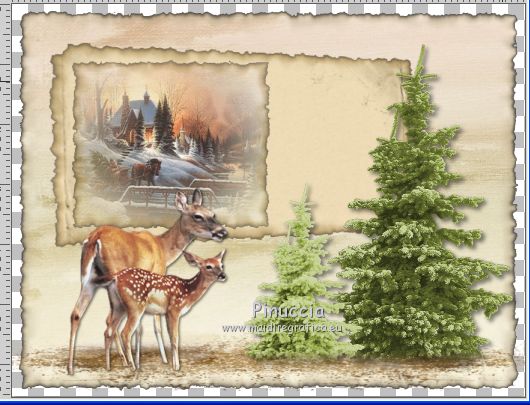
si nécessaire, activer l'outil Gomme 
et effacer les traces du tubes sur l'arrière plan transparent
10. Vous positionner sur le calque du haut de la pile.
Ouvrir le tube des pommes de pin - Édition>Copier.
Revenir sur votre travail et Édition>Coller comme nouveau calque.
Image>Redimensionner, à 25%, redimensionner tous les calques décoché.
Réglage>Netteté>Netteté.
Effets>Effets 3D>Ombre portée, à choix.
Calques>Dupliquer.
Déplacer  les deux tubes en bas à droite.
les deux tubes en bas à droite.
11. Ouvrir le tube HappyChristmas_by_Mago74 cz1 - Édition>Copier.
Revenir sur votre travail et Édition>Coller comme nouveau calque.
Image>Redimensionner, à 80%, redimensionner tous les calques décoché.
Réglage>Netteté>Netteté.
Déplacer  le tube entre les pommes de pin, en bas à droite.
le tube entre les pommes de pin, en bas à droite.

Effets>Effets 3D>Ombre portée, à choix.
12. Ouvrir le tube cookies - Édition>Copier.
Revenir sur votre travail et Édition>Coller comme nouveau calque.
Image>Redimensionner, à 80%, redimensionner tous les calques décoché.
Réglage>Netteté>Netteté.
Déplacer  le tube sous les arbres, en bas à droite.
le tube sous les arbres, en bas à droite.
Effets>Effets 3D>Ombre portée, à choix.
13. Ouvrir beautiful reender (42), - Édition>Copier.
Revenir sur votre travail et Édition>Coller comme nouveau calque.
Image>Redimensionner, à 30%, redimensionner tous les calques décoché.
Réglage>Netteté>Netteté.
Effets>Effets 3D>Ombre portée, à choix.
Déplacer  le tube sous les arbres, en bas à gauche.
le tube sous les arbres, en bas à gauche.

14. Ouvrir le tube des petites branches "rametti" (ma élaboration d'un élément scrap trouvé sur Internet).
Édition>Copier.
Revenir sur votre travail et Édition>Coller comme nouveau calque.
Déplacer  le tube en haut à gauche.
le tube en haut à gauche.
Effets>Effets 3D>Ombre portée, à choix.
15. Ouvrir le tube du ruban et Édition>Copeir.
Revenir sur votre travail et Édition>Coller comme nouveau calque.
Image>Redimensionner, à 30%, redimensionner tous les calques décoché.
Image>Rotation libre - 45 degrés à droite.

Déplacer  le tube en haut à gauche, sous les branches.
le tube en haut à gauche, sous les branches.
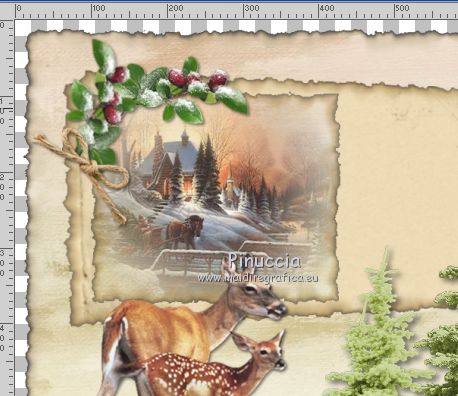
16. Activer le tube Stylo  ,
,
ligne de style Petit Tiret
et tracer une ligne avec la couleur d'avant plan sur l'espace libre de l'image,
où le texte sera écrit.
Calques>Convertir en calque raster.
Calques>Dupliquer, et positionner  cette ligne en bas.
cette ligne en bas.

17. Activer l'outil Texte  , choisir une police
, choisir une police
(j'ai utilisé la police Jacoba, couleur d'arrière plan #ad8e53).
Écrivez votre texte entre les lignes.
selon la police utilisée (quelque police n'a pas cette possibilité)
pour écrire la ë: tenir enfoncée la touche alt et digiter 0235
Effets>Effets 3D>Ombre portée, à choix.
18. Signer votre travail sur un nouveau calque.
Calques>Fusionner>Calques visibles.
Enregistrer en png pour garder la transparence de l'arrière plan.
Fichier>Exporter>Fichier PNG Optimisé
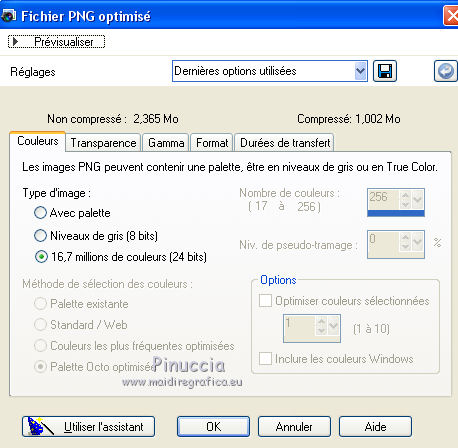
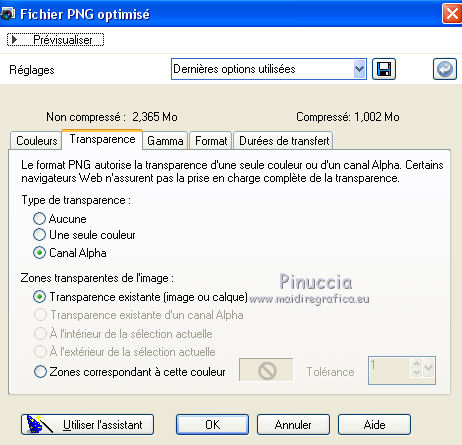
per ridurre il peso dei files in formato png, uso il sito Tinypng

Version avec tubes sans signature


Merci aux amies qui ont testé le tutoriel.

Marinella

Gabry


Olimpia

Si vous avez des problèmes, ou des doutes, ou vous trouvez un link modifié, ou seulement pour me dire que ce tutoriel vous a plu, vous pouvez m'écrir.
10 Novembre 2020

